Observação
O acesso a essa página exige autorização. Você pode tentar entrar ou alterar diretórios.
O acesso a essa página exige autorização. Você pode tentar alterar os diretórios.
Neste artigo, você aprenderá a integrar a Área de Trabalho Central à ID do Microsoft Entra. Ao integrar o Central Desktop ao Microsoft Entra ID, você poderá:
- Controlar no Microsoft Entra ID quem tem acesso ao Central Desktop.
- Permitir que os usuários entrem automaticamente no Central Desktop com as respectivas contas do Microsoft Entra.
- Gerencie suas contas em uma localização central.
Pré-requisitos
O cenário descrito neste artigo pressupõe que você já tenha os seguintes pré-requisitos:
- Uma conta de usuário do Microsoft Entra com uma assinatura ativa. Se você ainda não tiver uma, poderá criar uma conta gratuitamente.
- Uma das seguintes funções:
- Assinatura habilitada para SSO (logon único) do Central Desktop.
Descrição do cenário
Neste artigo, você configurará e testará o logon único do Microsoft Entra em um ambiente de teste.
- A Área de Trabalho Central dá suporte ao SSO iniciado por SP .
Adicionar a Área de Trabalho Central pela galeria
Para configurar a integração do Central Desktop com o Microsoft Entra ID, você precisa adicionar o Central Desktop da galeria à sua lista de aplicativos SaaS gerenciados.
- Entre no Centro de administração do Microsoft Entra como pelo menos um Administrador de Aplicativos na Nuvem.
- Navegue até Entrar ID>Aplicativos empresariais>Novo aplicativo.
- Na seção Adicionar por meio da galeria , digite Área de Trabalho Central na caixa de pesquisa.
- Selecione Área de Trabalho Central no painel de resultados e, em seguida, adicione o aplicativo. Aguarde alguns segundos enquanto o aplicativo é adicionado ao seu locatário.
Como alternativa, você também pode usar o Assistente de Configuração de Aplicativos Empresariais. Neste assistente, você pode adicionar um aplicativo ao seu locatário, adicionar usuários/grupos ao aplicativo, atribuir funções e também percorrer a configuração de SSO. Saiba mais sobre os assistentes do Microsoft 365.
Configurar e testar o SSO do Microsoft Entra para o Central Desktop
Configure e teste o SSO do Microsoft Entra com a Área de Trabalho Central usando um usuário de teste chamado B.Simon. Para que o SSO funcione, é necessário estabelecer uma relação de vínculo entre um usuário do Microsoft Entra e o usuário relacionado do Central Desktop.
Para configurar e testar o SSO do Microsoft Entra com o Central Desktop, execute as seguintes etapas:
- Configure o SSO do Microsoft Entra para permitir que os usuários usem esse recurso.
- Crie um usuário de teste do Microsoft Entra para testar o login único do Microsoft Entra com B.Simon.
- Atribua o usuário de teste do Microsoft Entra para permitir que B.Simon use o logon único do Microsoft Entra.
- Configure o SSO da Área de Trabalho Central – para definir as configurações de logon único no lado do aplicativo.
- Criar usuário de teste no Central Desktop – para ter um equivalente de B.Simon no Central Desktop que esteja vinculado à representação do usuário no Microsoft Entra.
- Testar o SSO – para verificar se a configuração funciona.
Configurar o SSO do Microsoft Entra
Siga estas etapas para habilitar o SSO do Microsoft Entra.
Entre no Centro de administração do Microsoft Entra como pelo menos um Administrador de Aplicativos na Nuvem.
Navegue até o Entra ID>Aplicativos empresariais>Central Desktop>Logon único.
Na página Selecionar um método de logon único , selecione SAML.
Na página Configurar o logon único com o SAML, selecione o ícone de lápis da Configuração Básica do SAML para editar as configurações.

Na seção Configuração Básica do SAML , execute as seguintes etapas:
a. Na caixa Identificador , digite uma URL usando um dos seguintes padrões:
Identificador https://<companyname>.centraldesktop.com/saml2-metadata.phphttps://<companyname>.imeetcentral.com/saml2-metadata.phpb. Na caixa de texto URL de Resposta , digite uma URL usando o seguinte padrão:
https://<companyname>.centraldesktop.com/saml2-assertion.phpc. Na caixa de texto URL de Entrada, digite uma URL usando o seguinte padrão:
https://<companyname>.centraldesktop.comObservação
Esses valores não são reais. Atualize esses valores com o Identificador, a URL de Resposta e a URL de Logon reais. Contate a equipe de suporte da Área de Trabalho Central para obter esses valores. Você também pode consultar os padrões mostrados na seção Configuração Básica do SAML .
Na página Configurar Single Sign-On com SAML, na seção Certificado de Assinatura SAML, selecione Baixar para baixar o Certificado (Bruto) das opções fornecidas conforme sua necessidade e salve-o em seu computador.
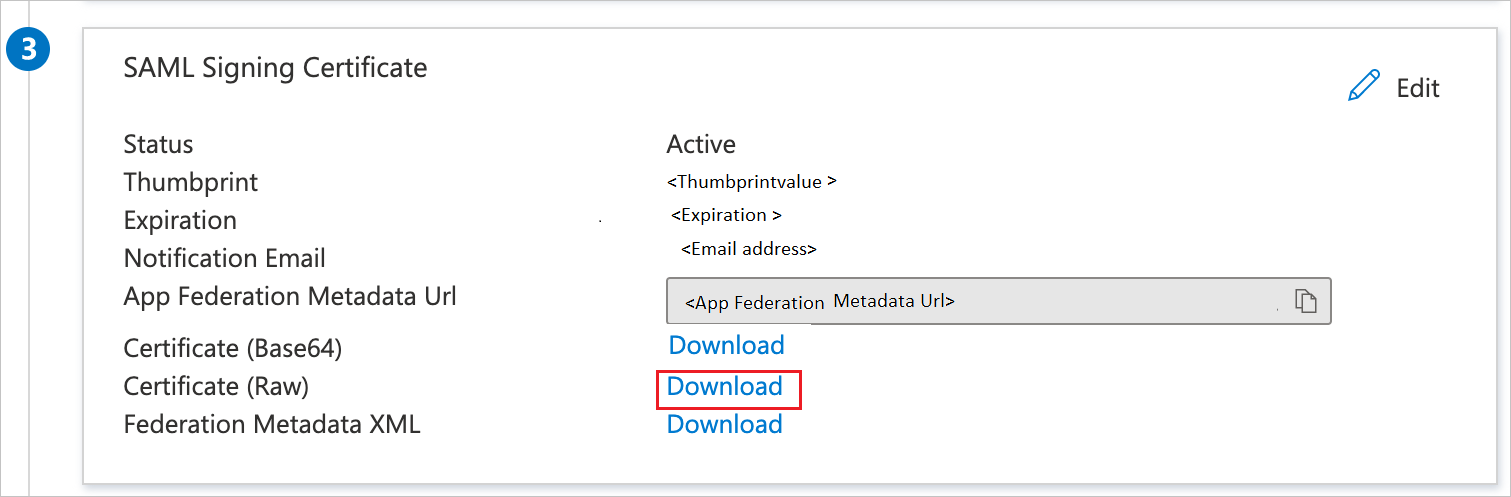
Na seção Configurar a Área de Trabalho Central , copie as URLs apropriadas de acordo com suas necessidades.

Criar e atribuir um usuário de teste do Microsoft Entra
Siga as diretrizes no início rápido criar e atribuir uma conta de usuário para criar uma conta de usuário de teste chamada B.Simon.
Configurar o SSO do Central Desktop
Faça logon no locatário da sua Área de Trabalho Central.
Vá para Configurações. Selecione Avançado e selecione Logon Único.

Na página Configurações de Logon Único , execute as seguintes etapas:

a. Selecione Habilitar Logon Único do SAML v2.
b. Na caixa URL do SSO, cole o valor do Identificador do Microsoft Entra copiado.
c. Na caixa URL de Logon do SSO, cole o valor da URL de Logon que você copiou.
d. Na caixa URL de Logoff do SSO, cole o valor da URL de Logoff copiado.
Na seção Método de Verificação de Assinatura de Mensagem , execute as seguintes etapas:
 Método
Método a. Selecione Certificado.
b. Na lista Certificado de SSO , selecione RSH SHA256.
c. Abra seu certificado baixado no Bloco de Notas. Em seguida, copie o conteúdo do certificado e cole-o no campo Certificado de SSO .
d. Selecione Exibir um link para a página de logon do SAMLv2.
e. Selecione Atualizar.
Criar um usuário de teste do Central Desktop
Para que usuários do Microsoft Entra consigam entrar, eles devem ser provisionados no aplicativo Central Desktop. Esta seção descreve como criar contas de usuário do Microsoft Entra no Central Desktop.
Observação
Para provisionar contas de usuário do Microsoft Entra, você pode usar qualquer outra ferramenta de criação de conta de usuário do Central Desktop ou APIs fornecidas pelo Central Desktop.
Para provisionar contas de usuário para a Área de Trabalho Central:
Entre no locatário da sua Área de Trabalho Central.
Selecione Pessoas e, em seguida, selecione Adicionar Membros Internos.

Na caixa Endereço de Email de Novos Membros , digite uma conta do Microsoft Entra que você deseja provisionar e selecione Avançar.

Selecione Adicionar membros internos.

Observação
Os usuários que você adicionar recebem um email que inclui um link de confirmação para ativar suas contas.
Testar SSO
Nesta seção, você testará a configuração de logon único do Microsoft Entra com as opções a seguir.
Selecione Testar este aplicativo, essa opção redireciona para a URL de Logon da Área de Trabalho Central, na qual você pode iniciar o fluxo de logon.
Acesse diretamente a URL de Logon do Central Desktop e inicie o fluxo de logon nela.
Você pode usar os Meus Aplicativos da Microsoft. Quando você seleciona o bloco da Área de Trabalho Central em Meus Aplicativos, essa opção redireciona para a URL de Logon da Área de Trabalho Central. Para obter mais informações sobre meus aplicativos, consulte Introdução aos Meus Aplicativos.
Conteúdo relacionado
Depois de configurar o Central Desktop, você poderá impor o controle de sessão, que fornece proteção contra exfiltração e infiltração dos dados confidenciais da sua organização em tempo real. O controle da sessão é estendido do Acesso condicional. Saiba como impor o controle de sessão com o Microsoft Defender para Aplicativos de Nuvem.